Microsoft сделала Outlook для Mac бесплатным: где скачать и как настроить
Для многих пользователей компьютеров электронная почта началась именно с Microsoft Outlook. Веб-интерфейс почтовых сервисов был не таким удобным и предлагал минимум возможностей. Безусловно, к 2023 все сильно изменилось. Иногда электронку значительно проще отправить через сайт, где зарегистрирован ваш почтовый ящик, или загрузить фирменное приложение и не изобретать велосипед. Но многие привыкли пользоваться Microsoft Outlook и не хотят отказываться от уже ставшего родным приложения.
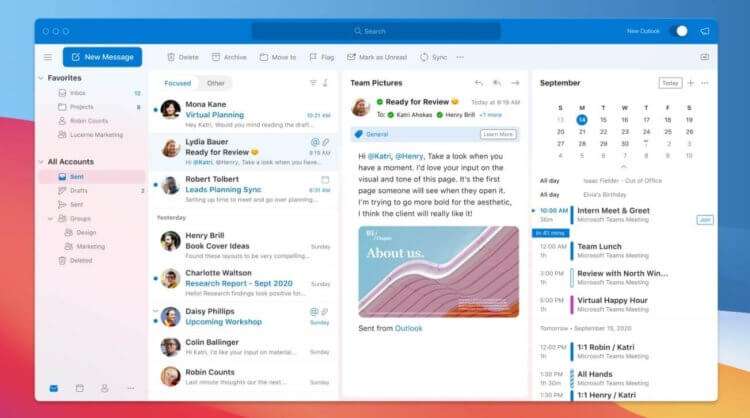
Outlook для Mac выглядит современно и продуманно.
❗️ПОДПИСЫВАЙСЯ НА НАШ КАНАЛ В ДЗЕНЕ И ЧИТАЙ КРУТЫЕ СТАТЬИ БЕСПЛАТНО
Тем более что недавно Outlook для Mac стал совершенно бесплатным, и для него больше не требуется подписка Office 365 или покупка всего офисного пакета разом. В этом материале рассказываем, где скачать и как настроить Outlook для Mac.
Скачать Microsoft Outlook бесплатно
Многих интересует, с какой радости Microsoft вдруг стала такой щедрой и предоставляет свой почтовый клиент бесплатно. Но все очень просто. Когда вы не оплачиваете подписку, то Outlook будет периодически показывать вам рекламу. Если вы готовы с этим смириться, то вполне можете переходить к загрузке. Скачать Microsoft Outlook для Mac можно из двух источников:
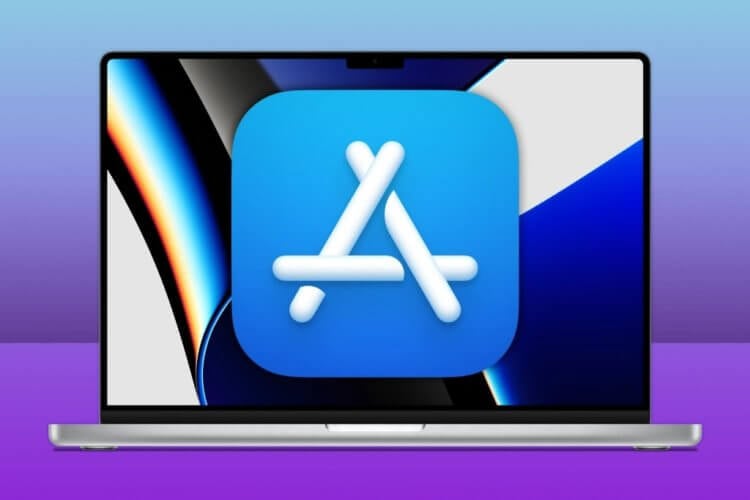
Лучше всего скачать его из Mac App Store.
Выбирайте любой удобный способ. Кстати, в российском Mac App Store Outlook доступен, поэтому можете спокойно переходить в магазин приложений на вашем Маке и качать его оттуда. Как по мне, это самый удобный вариант. Магазин приложений установит программу автоматически, и от вас не потребуется никакого вмешательства. Вот только имейте в виду, что та версия, которая расположена по представленным выше ссылкам, подходит для macOS Big Sur и новее. Как определить, какую версию macOS поддерживает ваш Mac, мы недавно рассказывали. Обязательно воспользуйтесь нашей инструкцией.
Как настроить Outlook
По умолчанию Microsoft Outlook поддерживает электронную почту Google, iCloud, Yahoo, Outlook.com. Но можно настроить и любую электронку, которая работает через IMAP. Например, таким образом можно добавить почту Яндекс и Mail.ru. Найти настройки можно по этим ссылкам:

Яндекс Почту тоже можно добавить в Outlook.
❗️ПОДПИСЫВАЙСЯ НА ТЕЛЕГРАМ-КАНАЛ СУНДУК АЛИБАБЫ. ТАМ КАЖДЫЙ ДЕНЬ ВЫХОДЯТ ПОДБОРКИ САМЫХ ЛУЧШИХ ТОВАРОВ С АЛИЭКСПРЕСС
Я же пользуюсь электронной почтой Gmail, поэтому прописывать дополнительные настройки мне не понадобилось. Настроить Microsoft Outlook на работу с Gmail можно так:
- Загрузите Outlook на ваш Mac.
- Запустите приложение и введите адрес электронной почты.
- Программа перебросит вас на сайт Google, где необходимо пройти авторизацию и дать все необходимые разрешения.
- После этого дождитесь, когда Outlook прогрузит весь ваш ящик.
- Если вы добавляете почтовый ящик Яндекс или Mail.ru, то при настройке выберите IMAP и введите дополнительные настройки, которые вы найдете по ссылкам выше.
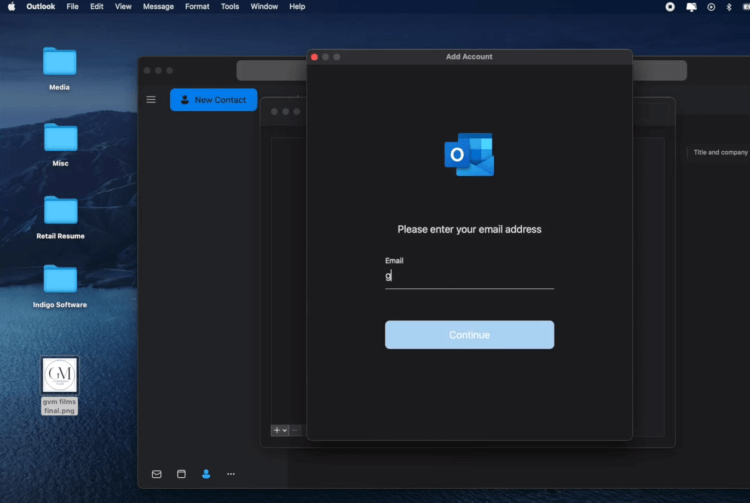
Вход в учетную запись проходит очень быстро.
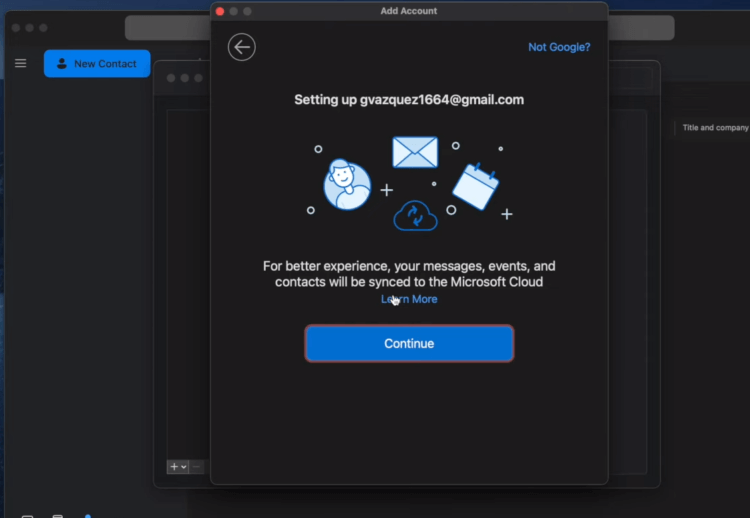
Подтвердите вход, и вас перекинет на авторизацию в Google.
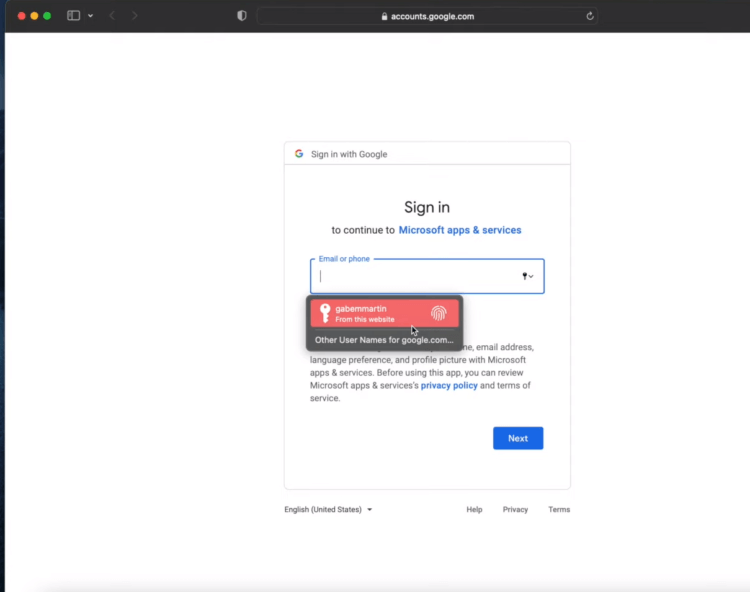
Авторизуйтесь на сайте Google и разрешите Outlook доступ к нужным данным.
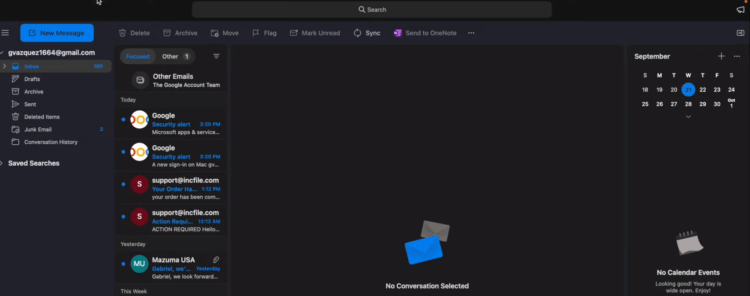
Календарь сразу виден в интерфейсе.
Как видите, настройка предельно простая и не требует от вас каких-то дополнительных знаний или навыков. Все делается очень просто и практически в автоматическом режиме. Во время настройки приложение может несколько раз предлагать вам оформить подписку Office 365 или купить полный комплект Microsoft Office. Каждый раз смело игнорируйте это предложение. И кстати, когда я пробовал ввести почту от Яндекса, настройки подтянулись автоматически, и вводить ничего не потребовалось.
Создать сообщение в Outlook
Outlook для Mac — это не только приложение для чтения и отправки электронной почты, но и удобный инструмент, в котором есть календарь и органайзер. Получая электронку с различными датами, вы можете сразу добавлять их в свой план и просматривать его, просто наведя курсор на нужную дату. Но главное в Outlook — это, конечно же, электронная почта. Создать новое письмо можно очень просто:
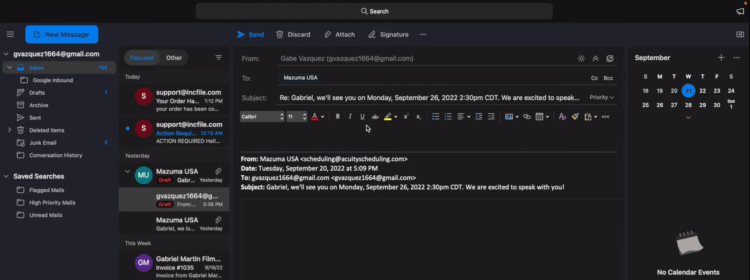
При создании сообщения доступно большое количество инструментов для форматирования текста.
- Нажмите в верхнем левом углу на кнопку “Создать сообщение”.
- Выберите адресата.
- Введите тему письма.
- Наберите текст и отформатируйте его, как вам необходимо.
- После этого нажмите кнопку “Отправить”.
- Для вашего удобства предусмотрен и быстрый ответ на входящие сообщения нажатием на кнопку “Ответить”.
❗️ПОДПИШИСЬ НА НАШ ЧАТИК В ТЕЛЕГРАМЕ. ТАМ СОБРАЛИСЬ ТОЛЬКО ИЗБРАННЫЕ ЧИТАТЕЛИ
Плюс к этому лично я оценил то, что приложение полностью прогрузило все сообщения из моего почтового ящика и позволяет вести по ним поиск. А это, чтобы вы понимали, письма с 2010 года. То есть очень внушительный архив. И если раньше мне приходилось лезть на сайт Google для просмотра старых имэйлов, то теперь могу сделать это прямо из Outlook. Оценят пользователи и возможность выбрать темную тему в Microsoft Outlook. Многим нравится именно такой внешний вид интерфейса, и Microsoft его очень хорошо проработала.
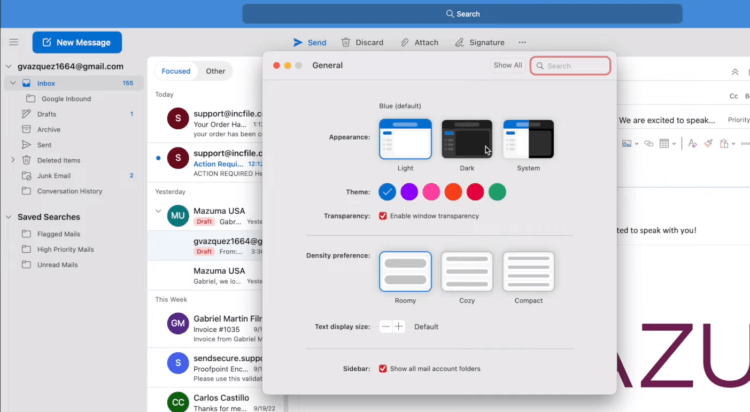
Светлый интерфейс тоже смотрится хорошо.
К тому же это приложение адаптировано под процессоры Apple, а значит, для его запуска не потребуется Rosetta 2 и работать программа будет лучше, и потреблять меньше энергии, что позволит вам сберечь заряд аккумулятора на Макбуке. Не все разработчики до сих пор оптимизировали свои приложения под ARM-процессоры Apple, поэтому можно поставить Microsoft за это твердую пятерку. К тому же вы можете скачать Outlook на iPhone, и все ваши действия будут синхронизированы между двумя устройствами. К тому же Outlook поддерживает и Handoff. Просто начните вводить сообщение на Айфоне и можете продолжить с того же места на Маке. Никаких дополнительных настроек для этого не требуется. Только использовать одну и ту же учетную запись.